
面對這種全面智能化現象,我們的影院設備當然也不能錯過這個潮流。今天就讓我來為大家介紹一下Integra DTR40.4的實用功能。
蘋果有線連接
首先是USB連接蘋果產品,我們從圖片中可以看到,當我們的蘋果設備連接到DTR40.4。屏幕上會顯示已連接的設備名稱,這時我們可以通過遙控器直接選擇需要的音樂類型文件夾,或者選擇隨機播放。當然我們之前在蘋果產品上的所有播放操作鍵都可以再Integra的遙控器上實現。再也不用跑到功放邊上去按一下手機上的NEXT了。(躺在沙發上按按遙控器多爽啊!)
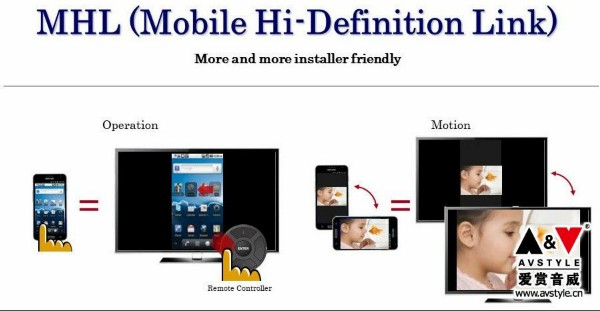
當然如果您的移動設備同時配有MHL端子的話,那對移動設備的高清畫質輸出來說就更棒了。我們可以將手機的畫面直接映射到我們的高清顯示設備上以供分享手機中的畫面或照片。(無奈國內快遞已停止送貨,定的MHL線還在途中,無法進行實地測試。下次再上)
連接后,移動設備顯示-----已連接設備。

功放屏幕及顯示設備屏幕上顯示,移動設備菜單。
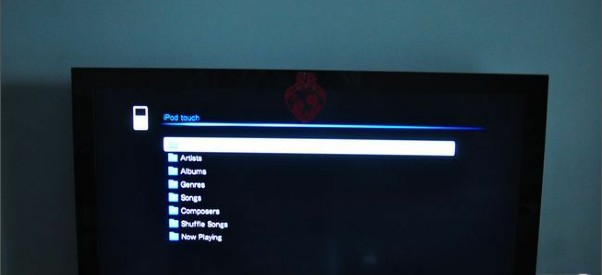
選擇您喜愛的音樂類型列表。
網絡功能
個人覺得Integra的網絡平臺功能是比較豐富的。它可以實現網絡電臺,局域網數據調去,云端數據下傳,以及智能手機控制。
接下來就讓我們實際操作一番,首先是要從我們的路由器端,連一條網線到功放。將功放加入到局域網。然后進入簡單的網絡設置后,進行保存。

這時我按下功放遙控上的HOME鍵再選擇NETWORK的時候就可以選擇不同的網絡功能了。我覺得比較值得一提的是云端數據下載功能,功能很方便,就是在PC端通過MP3tunes(www.mp3tunes.com)這個網站上面注冊一個用戶名,然后上傳您喜歡的歌曲。接著在Integra上選擇MP3tunes然后輸入用戶名和密碼。就會出現選個列表,即點即放非常方便。

其實這種連接方式在國外很受歡迎。(不過我就有點惋惜了,因為目前我們這邊無法登陸該網站。)
我個人覺得最實用的還是手機的傳輸功能,我們在手機上Remote功能。而且支持雙系統哦。不管是Ios還是Android系統都可以隨心所欲的將手機送存入的歌曲在您的影院系統中播放,同時也可以用手機代替遙控器來控制功放。
我用的是Android系統,操作很方便,在應用超市下載Integra Remote就可以了。同時確保手機的WIFI已接入家庭局域網就可以再打開軟件時檢測到網內的Integra功放了。





還有就是家庭數據共享功能,我也嘗試了一下,不過很可惜我的WIN7版本的普通家庭版目前還不能使用創建家庭組的功能。自然也不能共享媒體流文件了。

如果我們用的是WIN7家庭高級版,旗艦版,專業版或企業版的話。我們的系統應該可以看到。


這是我們就可以再媒體流共享設備列表中找到integra的設備并對其進行設置和操作。
除了這些功能以外Integra作為定制安裝行業的領軍品牌也在PC平臺上開發了一款調試軟件,也就是說我們可以通過PC端的軟件對Integra功放進行調試和監測。我們可以通過軟件界面監測到目前功放的工作狀態,并可以對其進行設置調整,而且我發現在部分參數中,電腦的可調節范圍會比功放更多。


電腦界面的均衡調節有15段

功放本身只有5段,也就是說通過電腦設置,我們得到的調教精度會更高。
個人經驗是結合XTZ在調節整個頻譜修正時是。用電腦端來做調教設置是可以非常有效的調整好頻譜曲線的。


除了網絡功能以外,我覺得Integra的[.4]系列還增加了一項InstaPrevue功能。(當然對于大多發燒友愛好者來說我覺得這個功能意義不大,但是對你的家人應該是比較有用的一個功能)設想一下,你好不容易將所有訊源集合在AV功能上,除了你之外,你的家人都分不清楚Ps3是接在HDMI2還是HDMI3?藍光機又該切換到哪一個?搞得一肚子火,最后干脆不用了!現在DTR-40.4新增了一項由Silicon Image推出的InstaPrevue功能,操作界面簡單,就像電視機的畫中畫一樣,先按下遙控器的[HOME]鍵,再選擇[InstaPrevue]選項,就會看到主畫面下方有許多小方框,方框內會顯示所有HDMI訊源影像,接下來直接用畫面判斷該切換哪一組訊源就行了。如此一來,就不用傷腦筋猜到底接到HDMI2還是HDMI3,還真是方面實用的新功能。























